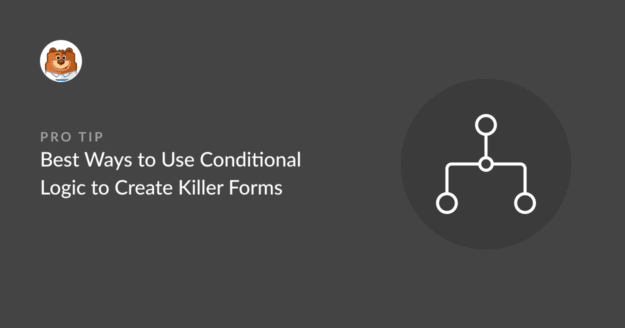Resumo da IA
Pretende tirar partido do poder de um criador de formulários com lógica condicional?
A lógica condicional permite-lhe definir regras sobre a forma como um formulário se deve comportar com base nas selecções e entradas do utilizador. Isto significa que pode mostrar e ocultar campos conforme necessário, enviar diferentes confirmações e notificações por correio eletrónico, e muito mais.
Nesta publicação, veremos diferentes formas de utilizar formulários com lógica para melhorar a experiência do utilizador.
Adicionar lógica condicional aos formulários do WordPress
O que são formulários de lógica condicional?
Um formulário de lógica condicional é um formulário dinâmico que se altera com base na entrada do utilizador. Por exemplo, um formulário de inquérito pode utilizar a lógica condicional para mostrar perguntas diferentes a utilizadores diferentes com base nas suas respostas anteriores.
Quando utilizada corretamente, a lógica condicional é uma ferramenta poderosa que pode melhorar a experiência do utilizador, mostrando apenas os campos de formulário mais relevantes para ele.
Formas de utilizar a lógica condicional para criar formulários fantásticos
O WPForms é um construtor de formulários de arrastar e largar com capacidades de lógica condicional excitantes, por isso, se estiver pronto para começar a aprender a utilizá-lo para criar formulários inteligentes de arrasar para o seu site WordPress, vamos começar já.
Neste artigo
- 1. Mostrar apenas as informações mais relevantes
- 2. Recolher feedback adicional em inquéritos
- 3. Configurar confirmações alternativas
- 4. Criar um formulário multi-contacto
- 5. Configurar o encaminhamento de contactos
- 6. Enviar os utilizadores para uma página de confirmação específica
- 7. Mostrar campos de formulário adequados à idade
1. Mostrar apenas as informações mais relevantes
Uma forma fácil de causar um grande impacto com a lógica condicional é utilizá-la para mostrar as informações mais relevantes. Ajuda a evitar formulários desnecessariamente longos.
Eis um exemplo de um formulário de candidatura a emprego que pede aos candidatos que seleccionem primeiro a função a que se candidatam.
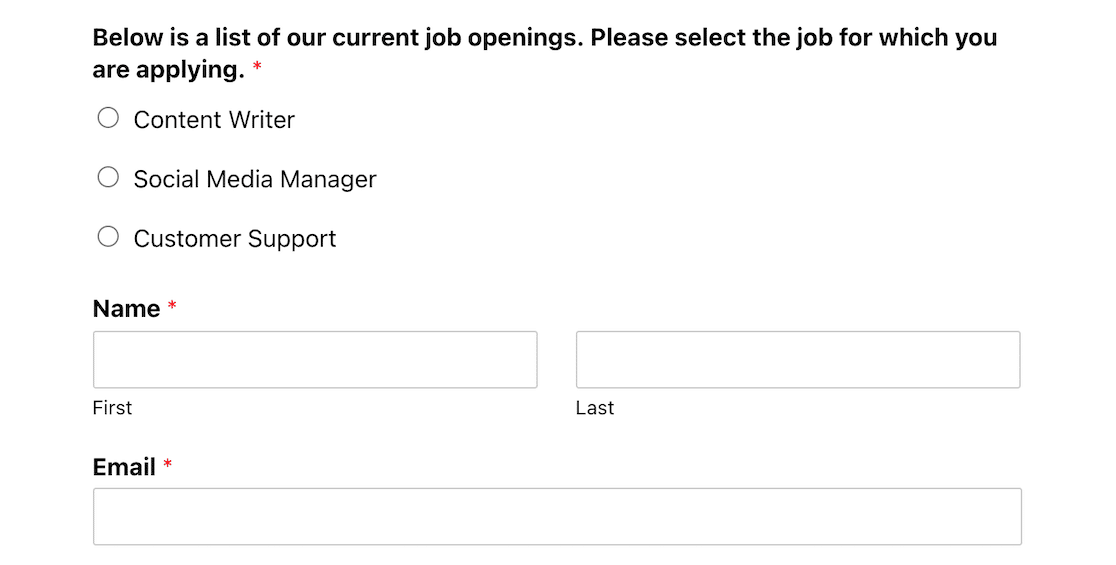
O resto do formulário parece bastante básico, mas veja o que acontece quando seleciona o botão de opção para se candidatar a uma dessas posições.
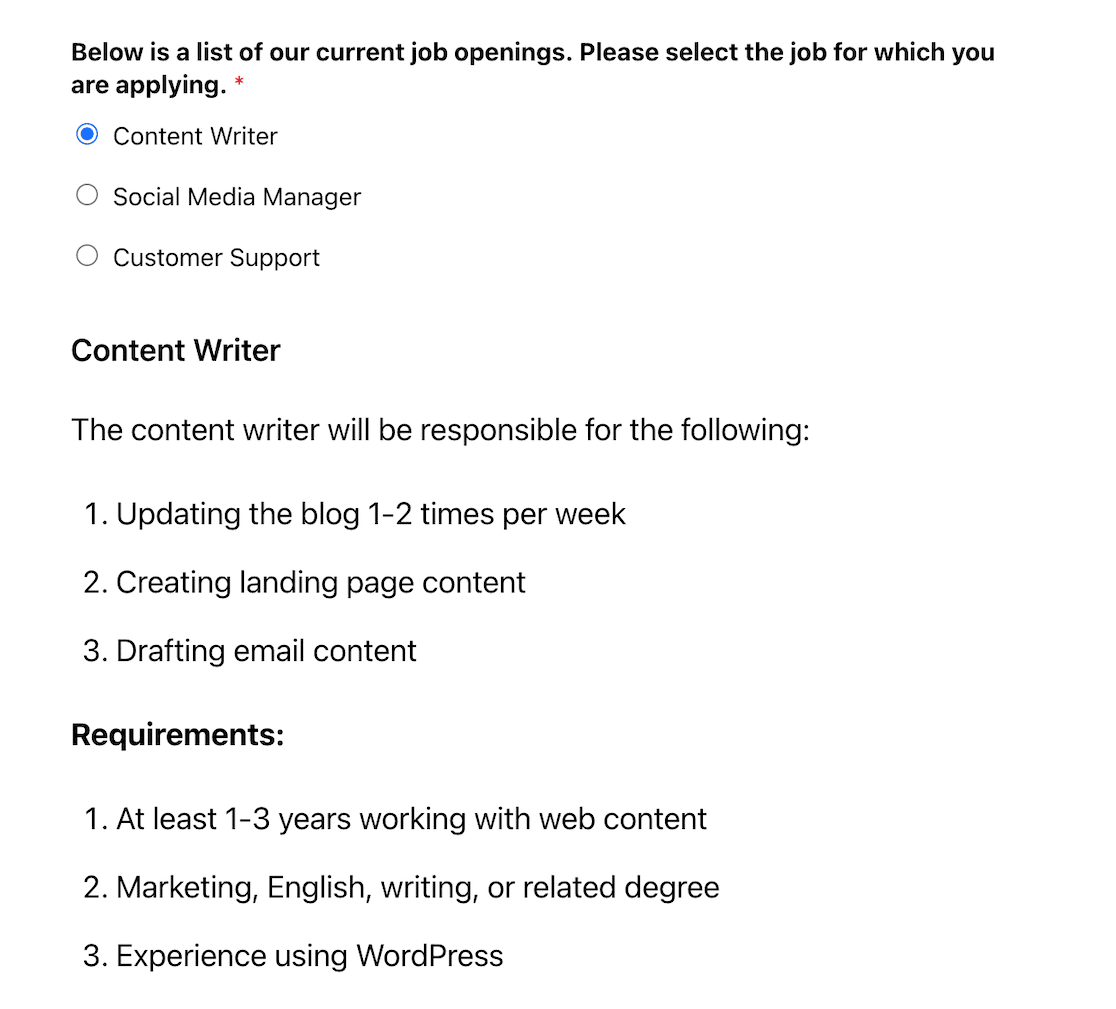
É apresentada uma breve descrição da função e os requisitos específicos da mesma. Na parte inferior do formulário, há perguntas específicas da função que o candidato deve responder para se candidatar.
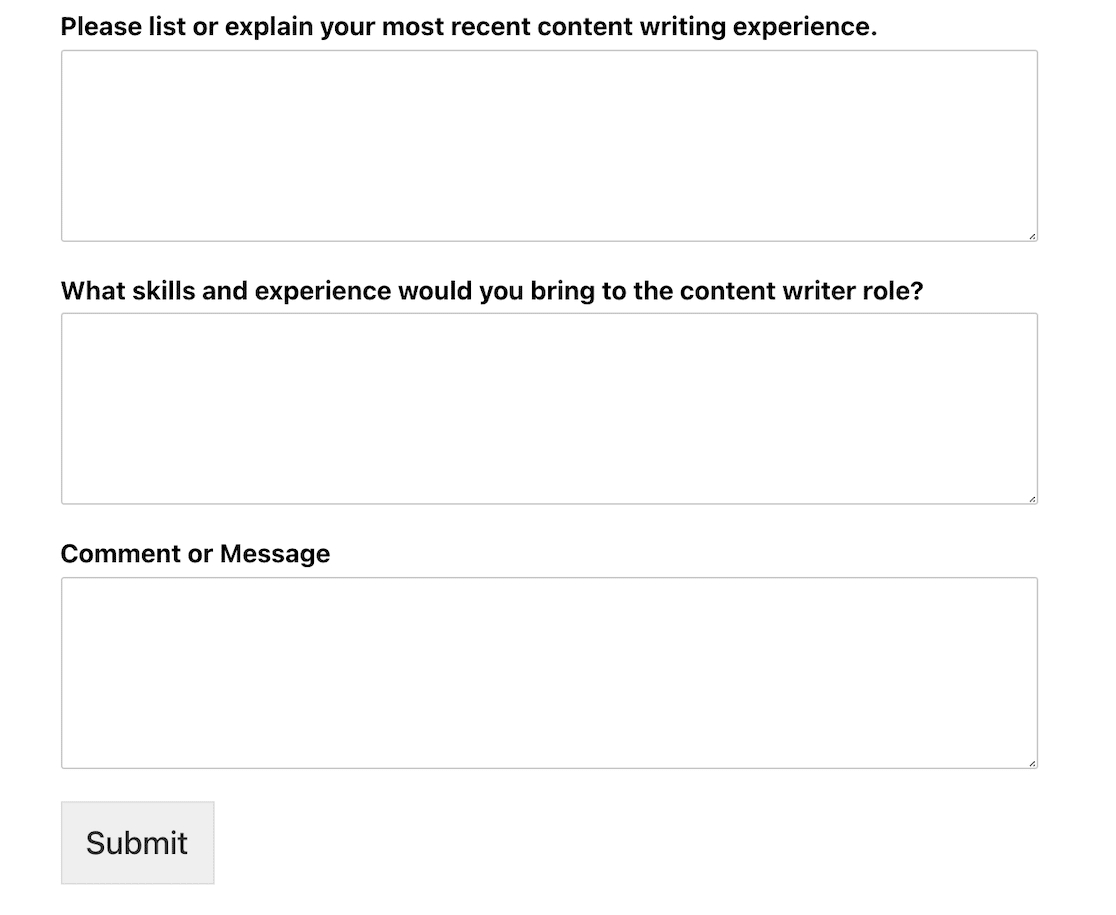
Como é que isso acontece? Através da lógica condicional, que pode melhorar significativamente o seu processo de contratação. Vamos analisar as definições deste formulário para ver como funciona.
No criador de formulários, pode ver que a pergunta sobre a função que lhes interessa é um campo de escolha múltipla. De seguida, utilizámos o campo Conteúdo para adicionar mais informações sobre cada função.
Para que o campo Conteúdo apareça com as instruções para a função selecionada, basta clicar no campo para aceder às Opções de campo e, em seguida, selecionar o separador Lógica inteligente. A partir daí, pode ativar a Lógica condicional e criar uma regra para mostrar o campo Conteúdo adequado quando uma função específica é selecionada utilizando o campo Múltiplas escolhas.
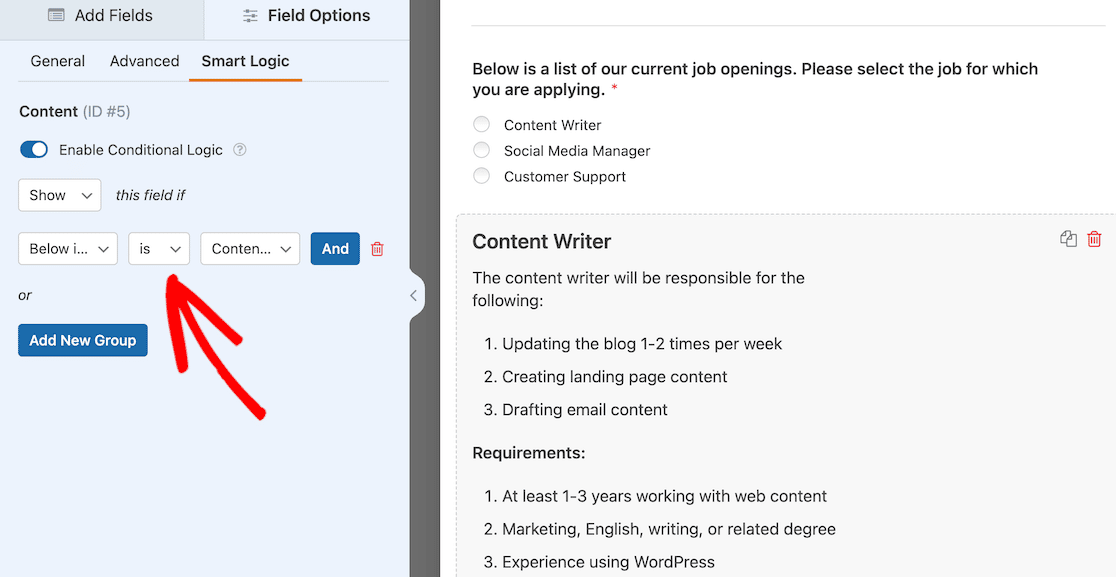
Pode adicionar instruções únicas para cada função, inserindo várias instâncias do campo Conteúdo e repetindo o mesmo processo acima.
2. Recolher feedback adicional em inquéritos
Digamos que criou um inquérito ao cliente super simples utilizando WPForms. É algo que os clientes podem preencher em menos de um minuto.
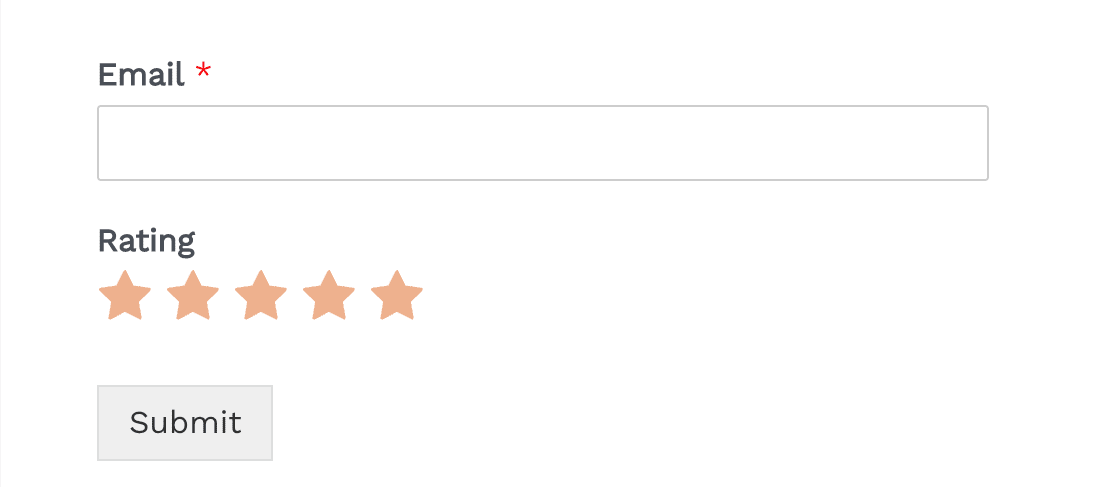
Mas talvez queira um pouco mais de informação, dependendo do tipo de classificação que o utilizador dá. Quer um utilizador lhe dê uma classificação baixa ou alta, seria uma informação valiosa para saber o que precisa de corrigir e o que está a fazer bem.
Podemos configurar este formulário de feedback de modo a que a lógica condicional accione um conjunto de perguntas se alguém responder de uma forma e outro conjunto de perguntas se responder de outra forma.
Para o configurar, vai ao criador de formulários e adiciona um campo Parágrafo com a pergunta de seguimento que pretende fazer.
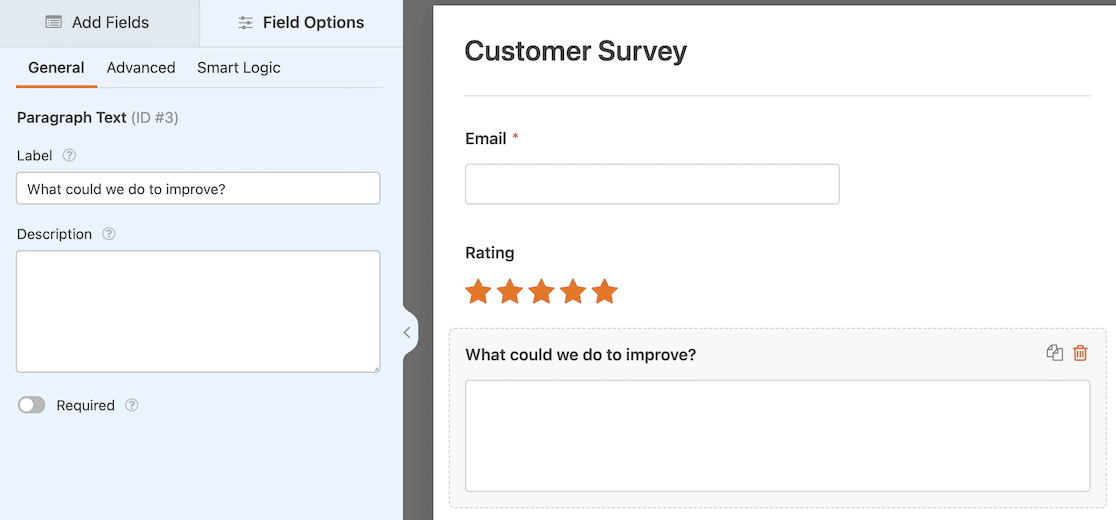
Uma vez que esta é uma pergunta que faria se obtivesse uma pontuação baixa, vamos configurá-la como um campo condicional.
Com as configurações de campo abertas para essa questão, clicamos no separador Lógica inteligente nas configurações de campo à esquerda.
Em seguida, usamos o botão de alternância para ativar a lógica condicional e definir as regras. Queremos que essa regra diga que, se o campo de classificação receber uma pontuação inferior a 3 estrelas (ou seja, 1 ou 2 estrelas), a pergunta "o que poderíamos fazer para melhorar?" será exibida.
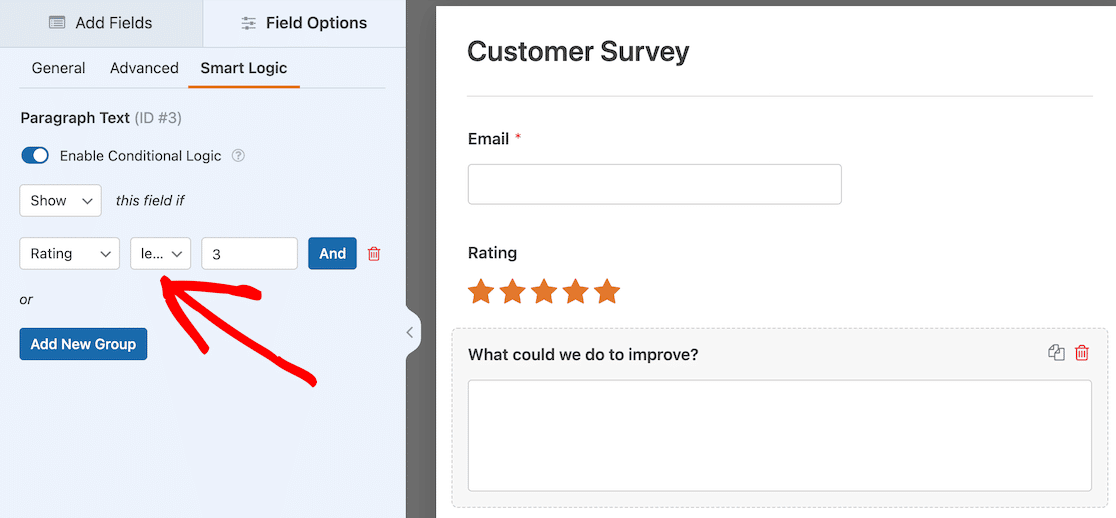
De seguida, vamos definir uma regra semelhante para classificações superiores a 2.
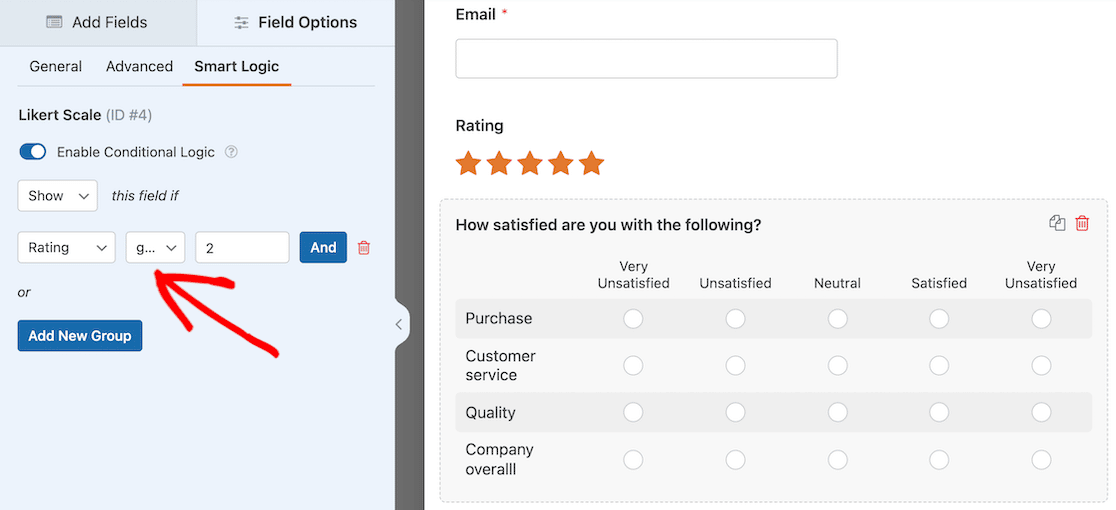
Para obter feedback positivo, criamos uma escala Likert para perguntar aos questionados se estão satisfeitos com aspectos específicos da empresa. Nas configurações de campo da Escala de Likert, selecionamos a guia Lógica inteligente na parte superior.
Desta vez, definimos a regra para mostrar esta opção se a classificação for superior a 2. Isto significa que uma classificação de 3-5 é considerada positiva, e esses utilizadores verão a pergunta da escala de Likert aparecer assim que derem a sua classificação.
Quando estiver satisfeito com as opções de lógica condicional, pode publicar o questionário.
Aqui vê-se que alguém que dá uma classificação de 3 ou superior vê a Escala de Likert.
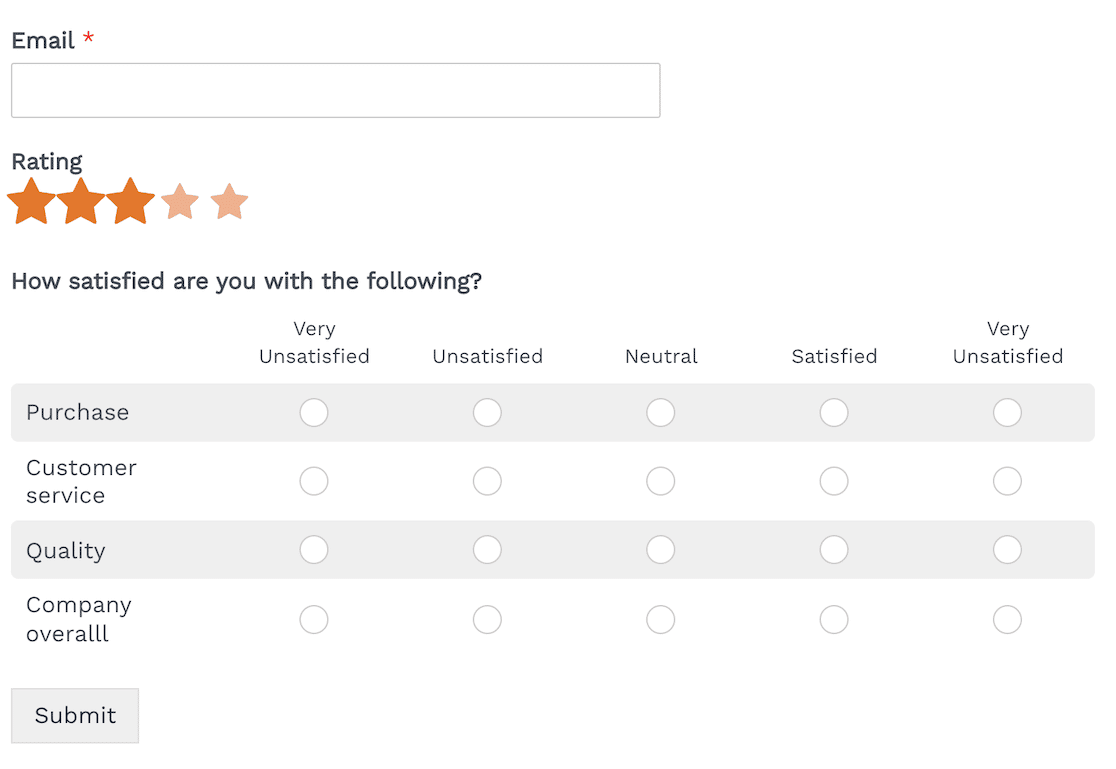
Quem tiver uma classificação de 2 ou inferior verá a pergunta de melhoria.
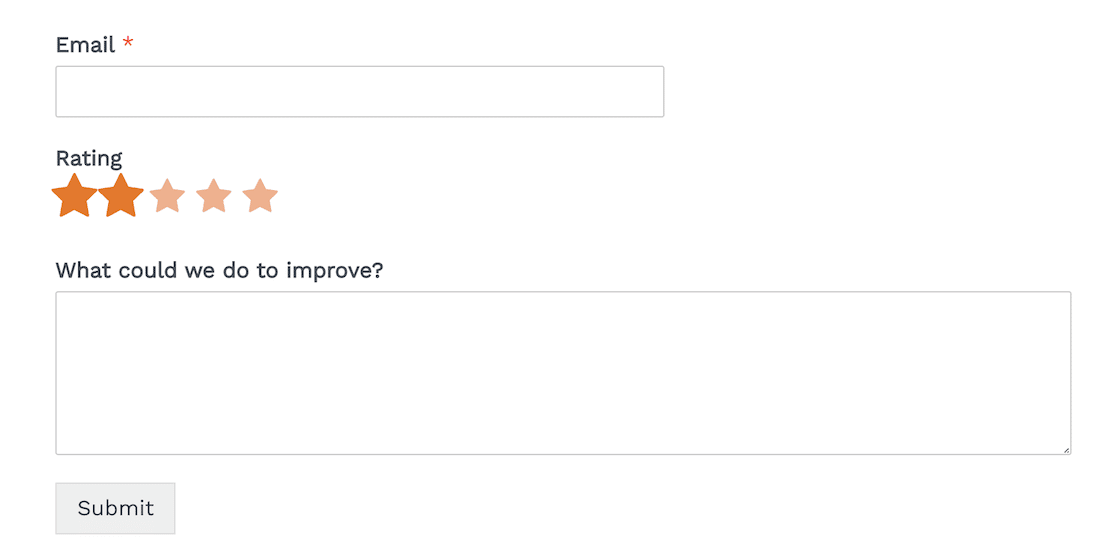
O inquérito continua a ser muito simples, mas a lógica condicional significa que os utilizadores só verão as informações mais relevantes para eles.
3. Configurar confirmações alternativas
Em cada formulário que criar com o WPForms, pode configurar uma resposta de confirmação por defeito. Depois de cada submissão de formulário, o utilizador receberá essa resposta.
Mas e se quiser utilizar confirmações diferentes com base nas informações que o utilizador forneceu no formulário?
É nessa altura que pode utilizar a lógica condicional para definir confirmações alternativas. É fácil de fazer com o nosso criador de formulários online de fácil utilização.
Vejamos um exemplo em que vamos criar uma confirmação alternativa que só será enviada aos utilizadores que indicarem que têm questões de faturação.
Com seu formulário aberto no construtor de formulários WPForms, clique em Configurações " Confirmações no menu à esquerda. Na parte superior, clique no botão Adicionar nova confirmação.
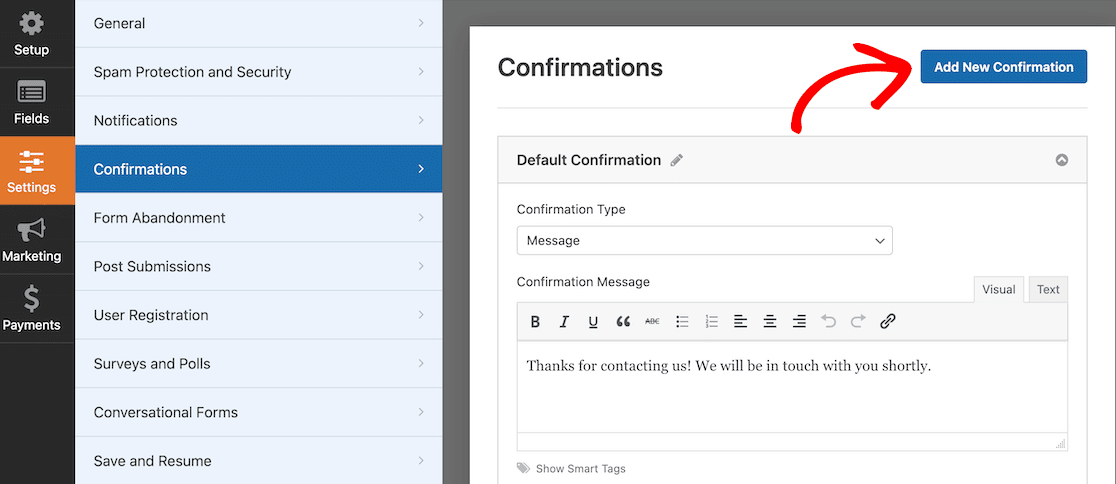
Em seguida, terá de dar um nome à sua nova confirmação. Os utilizadores não verão o nome que lhe deu. Apenas simplifica os seus fluxos de trabalho internos.
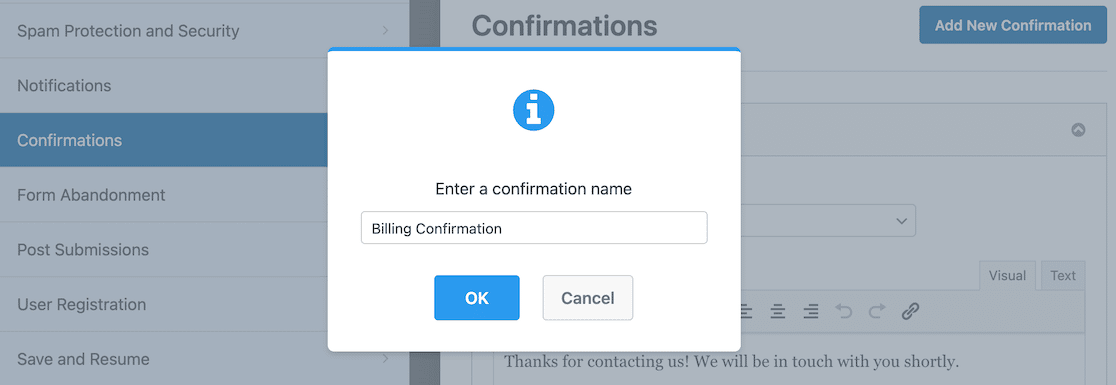
Depois de nomear a confirmação e de a confirmar, aparece uma nova confirmação por cima da sua predefinição. No nosso exemplo, criámos uma nova confirmação de faturação para os utilizadores que indicaram no formulário que têm questões de faturação.
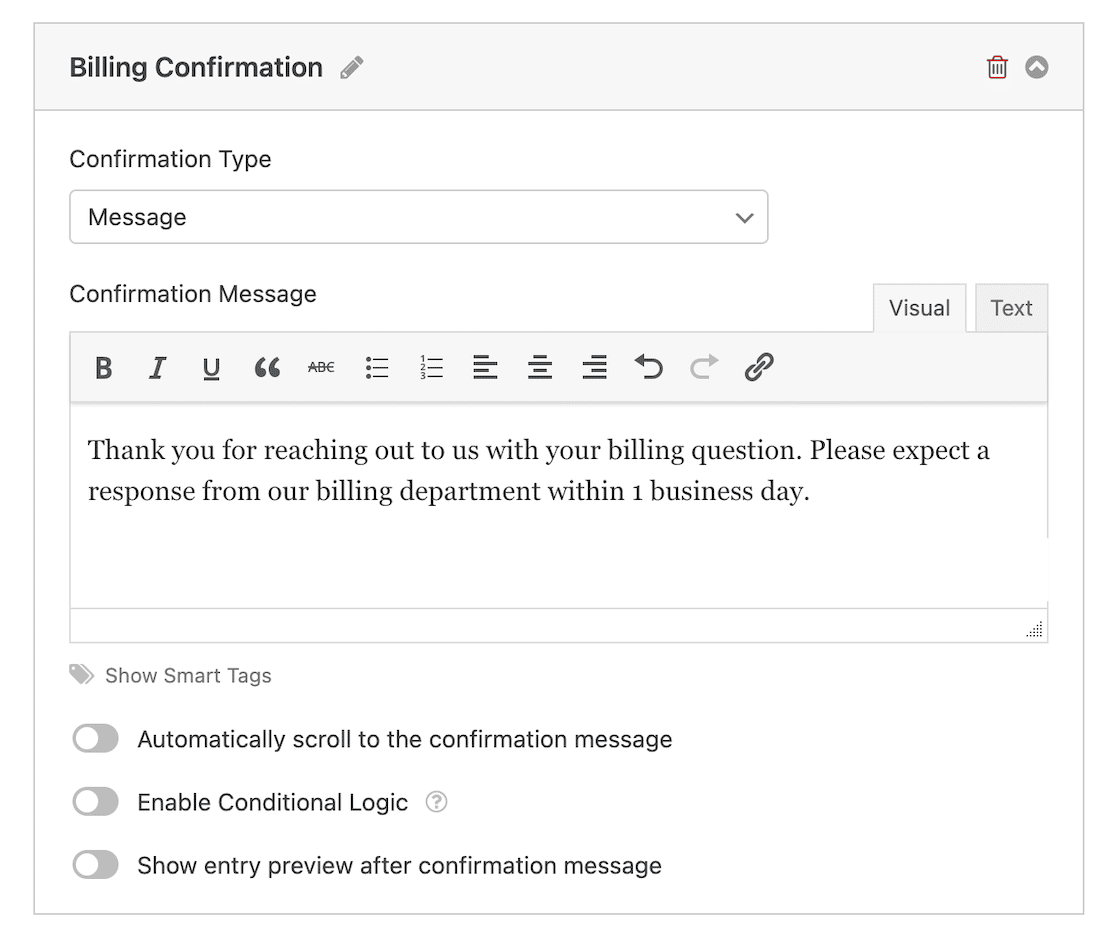
Pode ver que adaptámos a mensagem para que os clientes saibam o que esperar depois de submeterem o formulário.
Em seguida, vamos configurar a lógica condicional. Para isso, é necessário definir o botão de alternância ao lado da opção Habilitar lógica condicional.
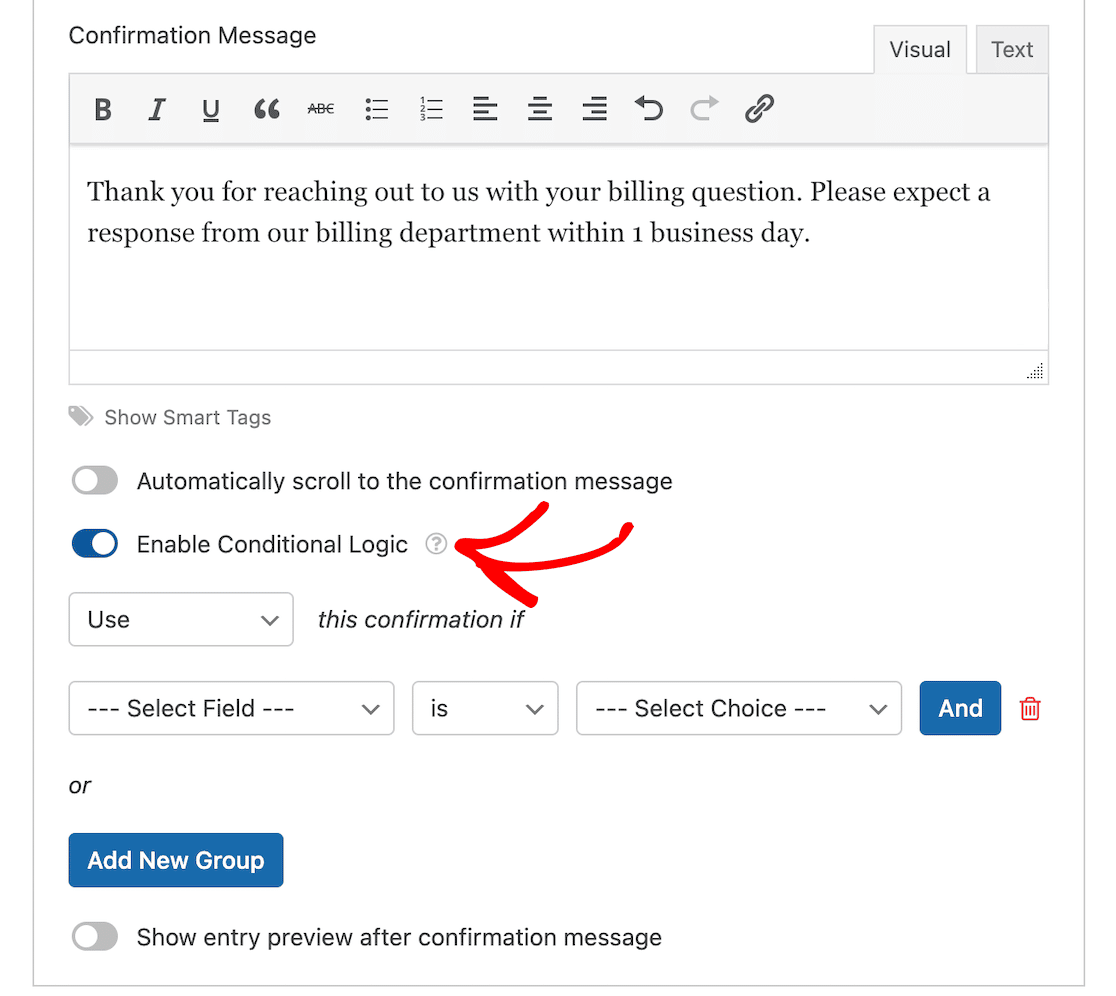
Quando o faz, obtém opções para quando enviar esta confirmação específica. Os tipos de campo que vê dependerão do que está no seu formulário.
Pretendemos que esta confirmação seja enviada aos utilizadores que indicaram no formulário de contacto correspondente que a sua pergunta é sobre faturação.
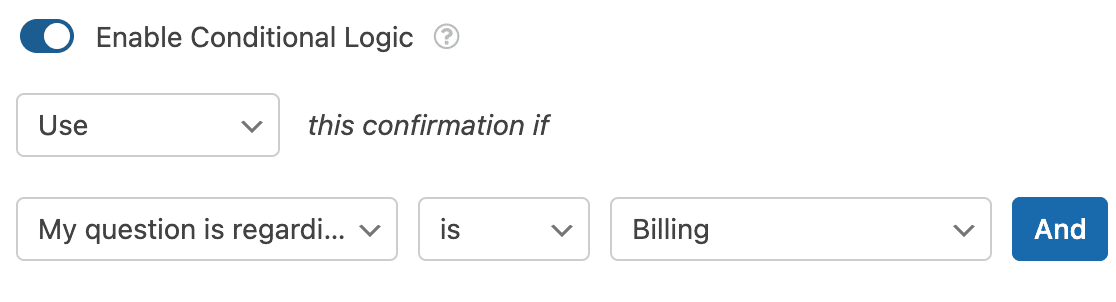
E pronto! Depois de guardar o formulário, esta mensagem de confirmação será enviada a todos os que cumprem os critérios que definiu com a sua lógica condicional. Pode adicionar tantas confirmações e condições quantas as necessárias.
4. Criar um formulário multi-contacto
Com base no nosso último exemplo, e se pudesse configurar o seu formulário para que as notificações chegassem sempre às pessoas certas? Em vez de uma caixa de entrada receber todas as mensagens, as perguntas de faturação poderiam ir para a faturação, as perguntas de vendas poderiam ir para as vendas, e assim por diante.
Em vez de criar novos formulários para cada departamento, pode fazê-lo com a lógica condicional.
Em primeiro lugar, tem de se certificar de que existe um campo no seu formulário para permitir que os utilizadores indiquem para onde querem dirigir as suas perguntas. Uma forma fácil de o conseguir é através de uma lista pendente.
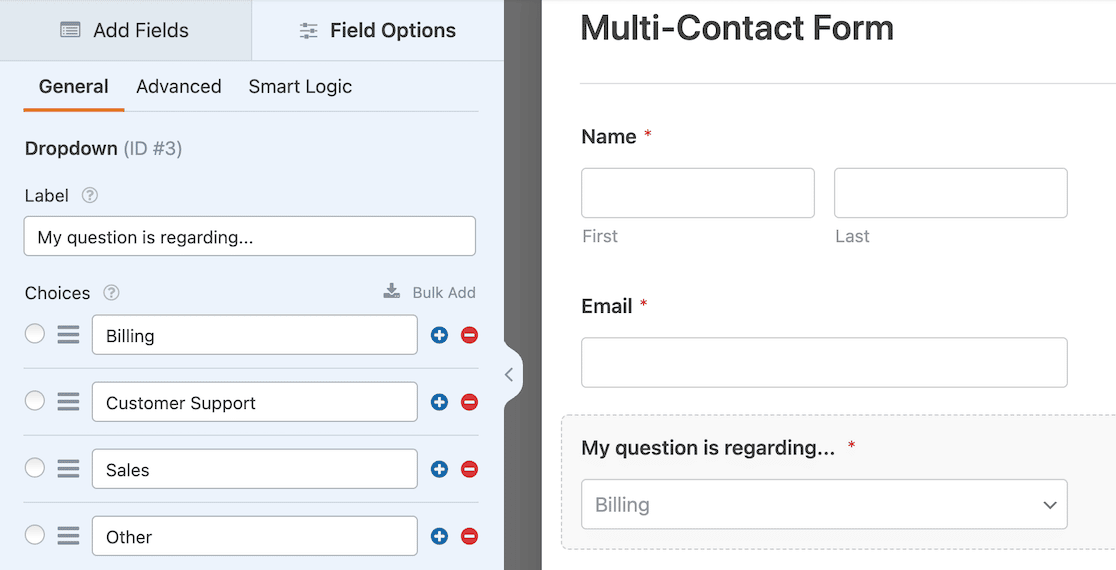
Este campo será a base das suas definições de lógica condicional e indicará ao formulário para onde enviar cada mensagem.
Com seu formulário aberto no construtor de formulários WPForms, clique em Configurações " Notificações no menu à esquerda. Na parte superior, clique no botão Adicionar nova notificação. Ao fazer isso, você receberá uma solicitação para nomear sua notificação.
Neste caso, queremos notificar o departamento de faturação quando alguém tem uma pergunta sobre faturação, por isso vamos chamar-lhe isso. O nome é apenas para fins organizacionais e não é público.
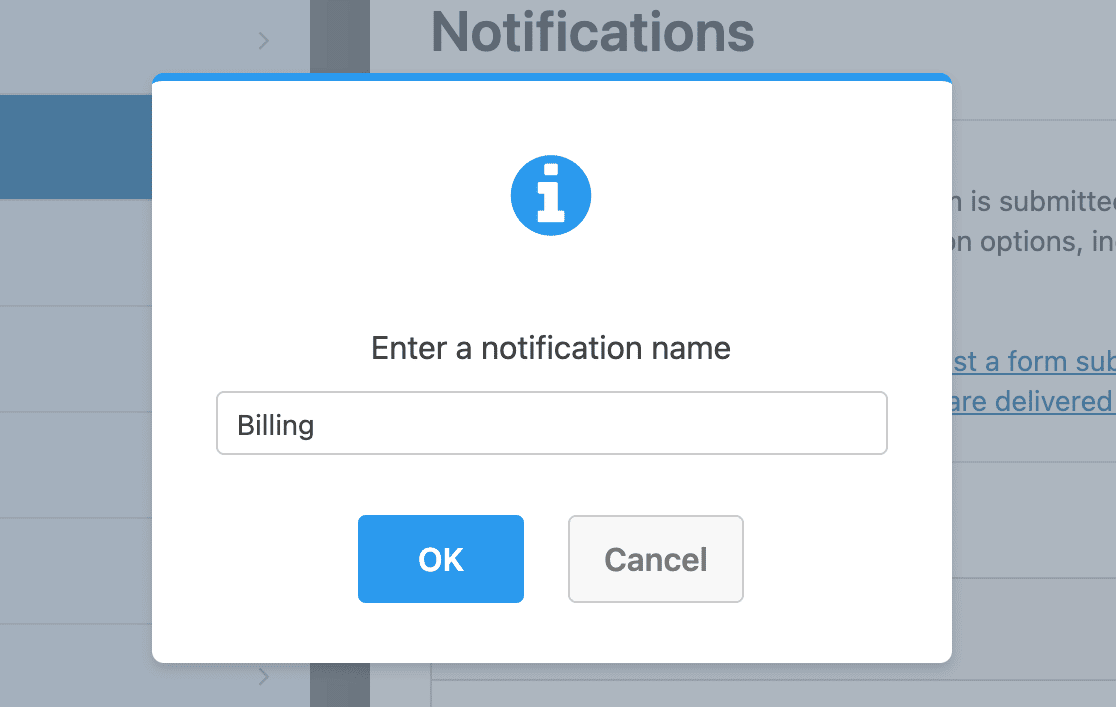
Quando a nova notificação é configurada, a primeira coisa que pode fazer é introduzir um endereço de correio eletrónico para essa notificação. No nosso exemplo, utilizámos um endereço de correio eletrónico de faturação, uma vez que se trata de questões de faturação.
Também pode ajustar qualquer um dos outros campos do formulário, se quiser.
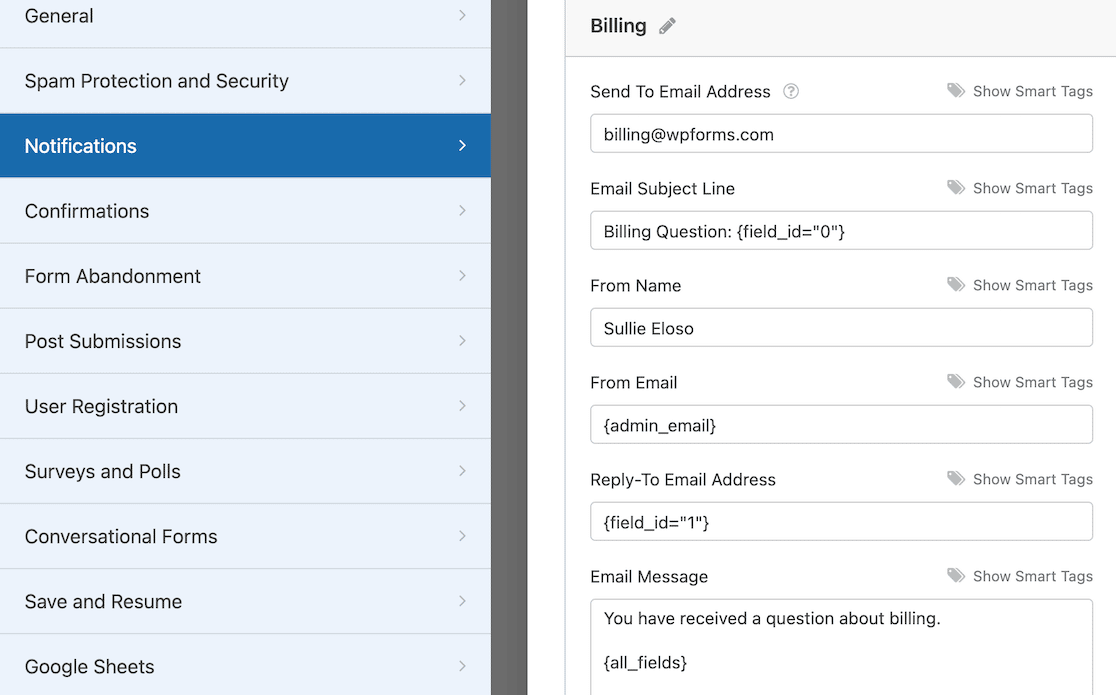
Abaixo do último campo de notificações da Mensagem de email, encontrará o botão de alternância para ativar a lógica condicional. Depois de o fazer, pode definir as condições.
No nosso exemplo, queremos notificar o departamento de faturação quando alguém indica no nosso formulário de contacto que tem uma pergunta sobre faturação.
Também podemos personalizar a mensagem de correio eletrónico de acordo com a natureza do pedido.
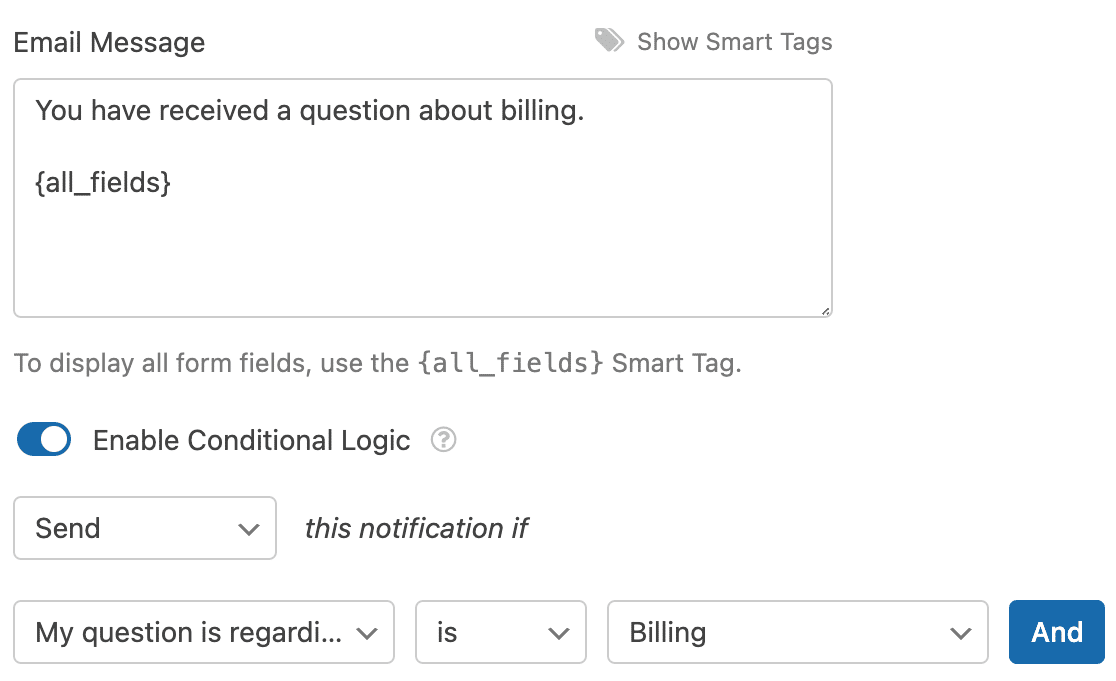
É tudo o que há a fazer. Pode adicionar uma nova mensagem de confirmação para cada departamento correspondente ao seu formulário de contacto e utilizar a lógica condicional para garantir que a equipa certa recebe sempre a mensagem.
5. Configurar o encaminhamento de contactos
Utilizando um processo semelhante ao da configuração do formulário multi-contacto acima, também pode configurar o encaminhamento de leads com lógica condicional.
Digamos que tem um formulário que está a utilizar para captar contactos numa página de destino ou num pop-up do seu site.
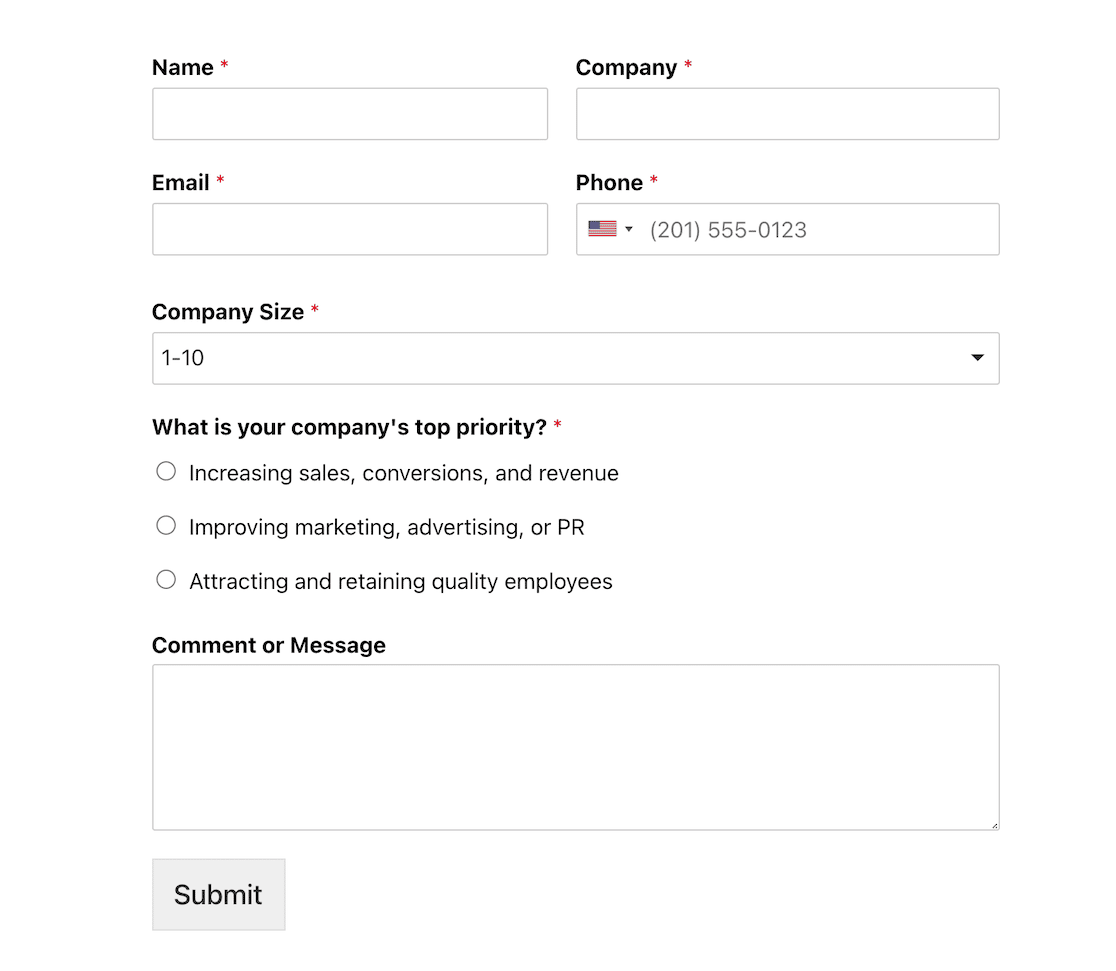
Pretende que a equipa certa receba o lead com base na resposta. Para começar, siga as etapas do exemplo anterior com o formulário de vários contatos. Vá para Configurações " Notificações e clique em Adicionar nova notificação.
No caso do nosso formulário, precisaremos de 3 notificações para encaminhar os contactos. Comecemos pelas vendas.
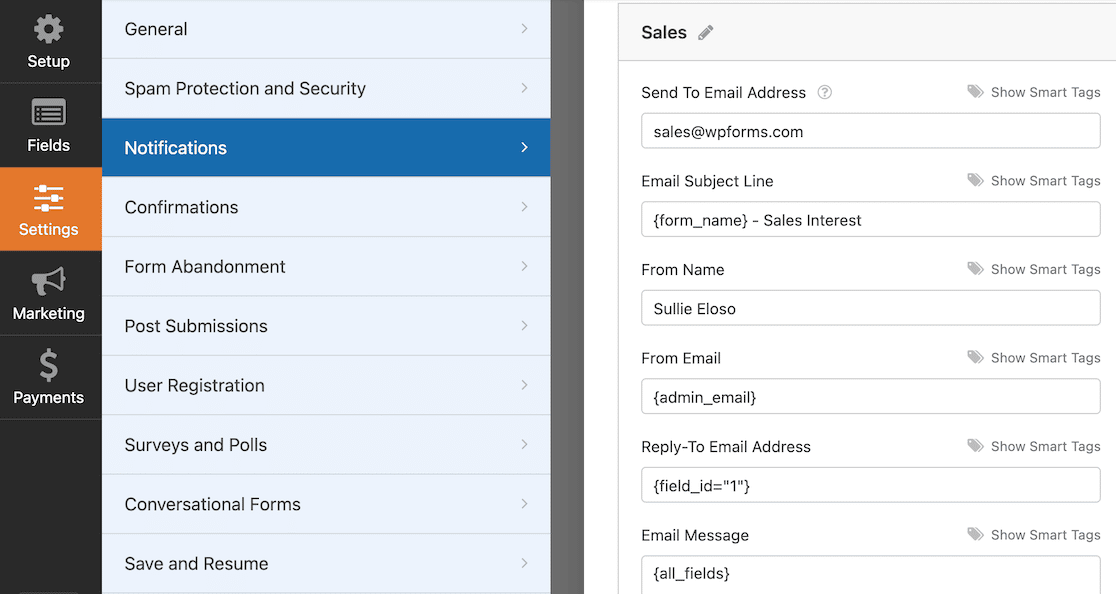
Certifique-se de que o campo Enviar para endereço de correio eletrónico contém um endereço de correio eletrónico da sua equipa de vendas.
Em seguida, activará a lógica condicional na parte inferior da sua nova notificação.
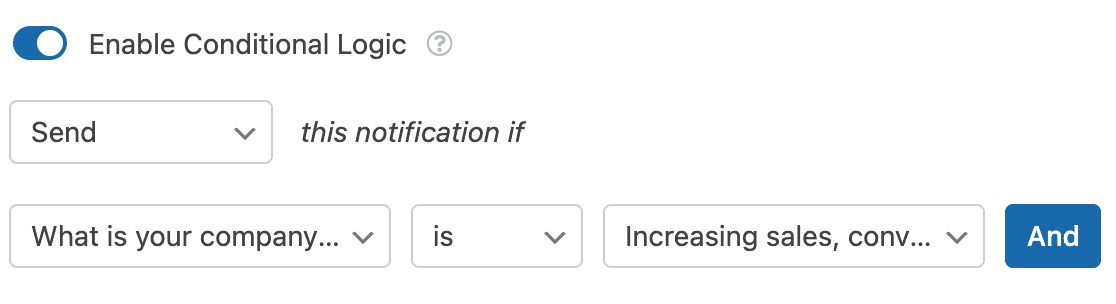
Repita estes passos para cada tipo de lead no seu formulário e saiba que a mensagem chegará sempre à equipa certa. Os clientes e potenciais clientes vão adorar a redução do tempo de resposta!
6. Enviar os utilizadores para uma página de confirmação específica
Suponha que tem um formulário de inquérito onde os utilizadores podem indicar o seu interesse em aderir à sua organização ou obter mais informações.
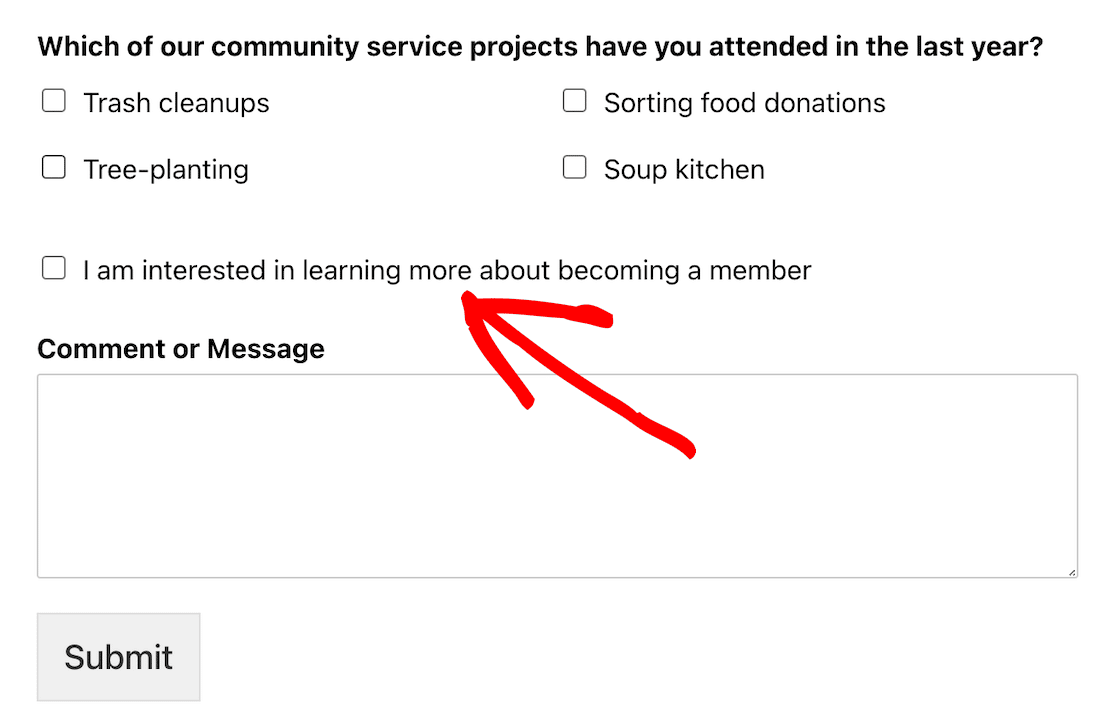
Nesse caso, uma página de confirmação específica pode direccioná-los para mais informações ou recursos.
Mais uma vez, vamos começar por aceder a Definições " Confirmações " Adicionar nova confirmação nas definições do formulário. Dê um nome à sua nova confirmação.
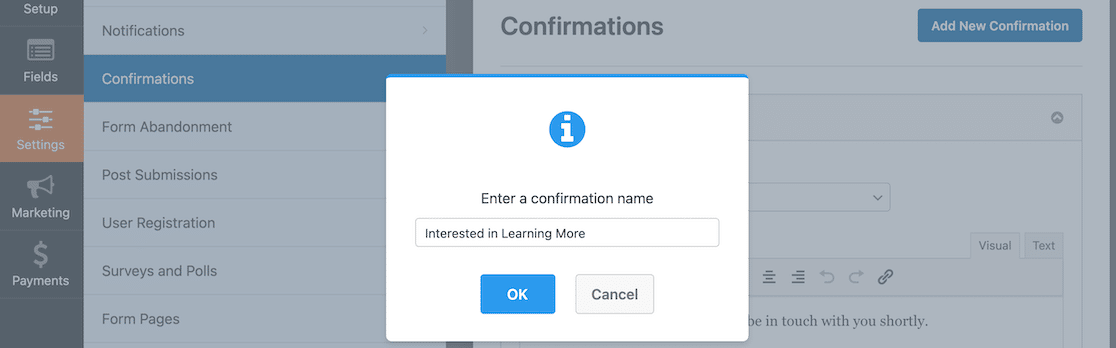
A confirmação predefinida é uma mensagem, mas se pretender enviar os utilizadores para uma página específica, terá de alterar a definição do tipo de confirmação.

Depois de alterar o tipo de confirmação para Mostrar página, poderá selecionar a página do seu sítio WordPress que pretende utilizar para a página de confirmação.
Depois de ativar a lógica condicional, pode configurar as definições. Neste exemplo, pretendemos que o utilizador aceda a esta página de confirmação depois de selecionar a caixa de verificação no formulário, dizendo que está interessado em saber mais sobre como se tornar membro.
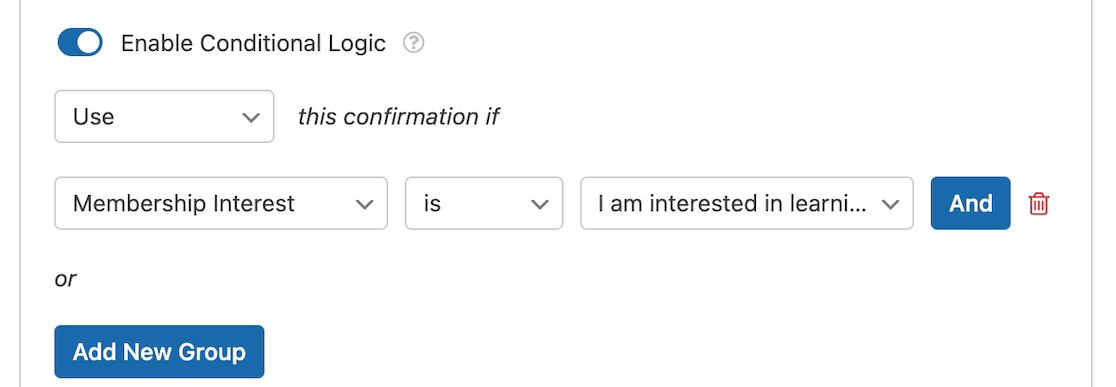
Depois de guardar essas definições, todos os utilizadores interessados em saber mais serão redireccionados para uma página de destino que os informará do que se segue.
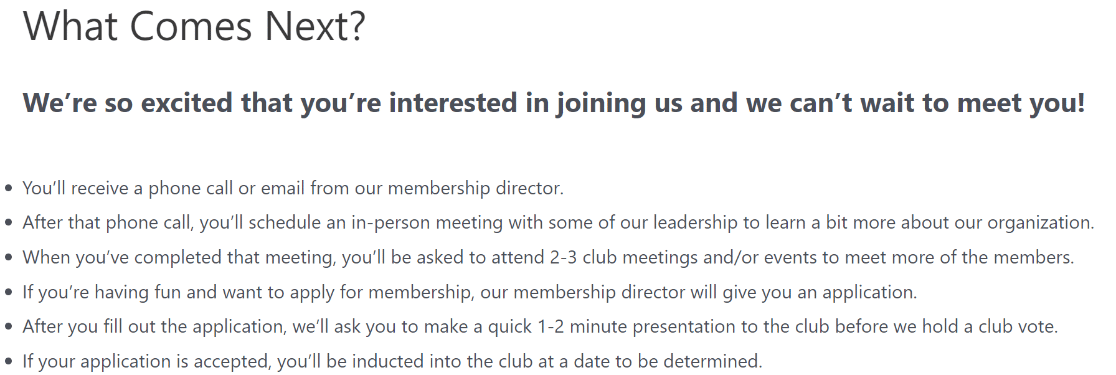
7. Mostrar campos de formulário adequados à idade
Por vezes, pode acontecer que nem todas as opções de resposta do formulário sejam adequadas à idade de todas as pessoas que possam responder. Um caso de utilização que podemos analisar é o nosso modelo de formulário de registo de livros do programa de leitura.
Uma vez que se fazem perguntas diferentes a crianças e adultos sobre os seus livros, precisámos de definir perguntas diferentes. Uma delas era se havia algum aviso de conteúdo que eles dariam às pessoas antes de lerem um determinado livro.
Esta não é uma pergunta que se aplique ou faça sentido para as crianças, por isso podemos aplicar a lógica condicional para que seja apresentada apenas quando alguém seleciona o programa para adolescentes ou para adultos.
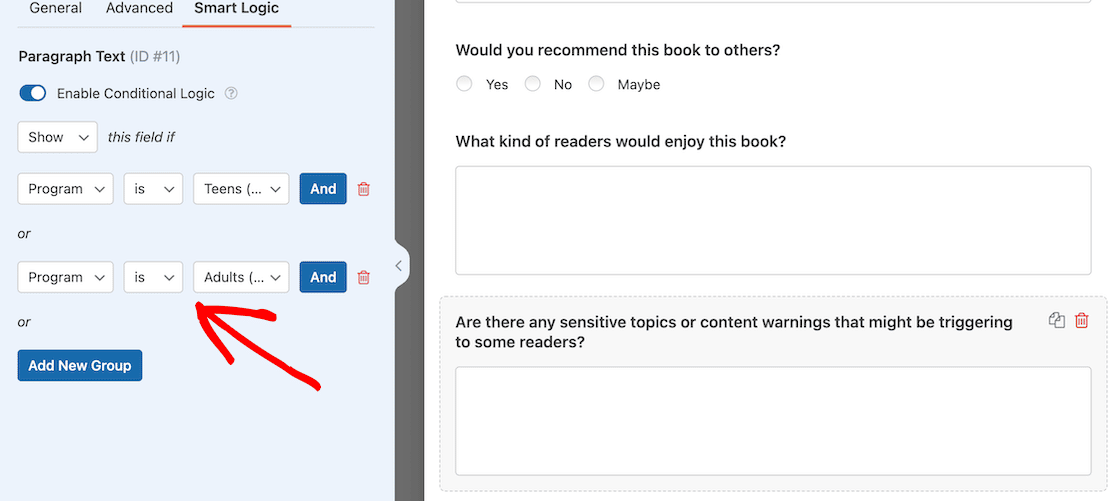
Quando o formulário está ativo, pode ver que quando o programa para crianças é selecionado, o formulário é muito básico e algo que os pais podem facilmente pedir aos seus filhos e preencher.
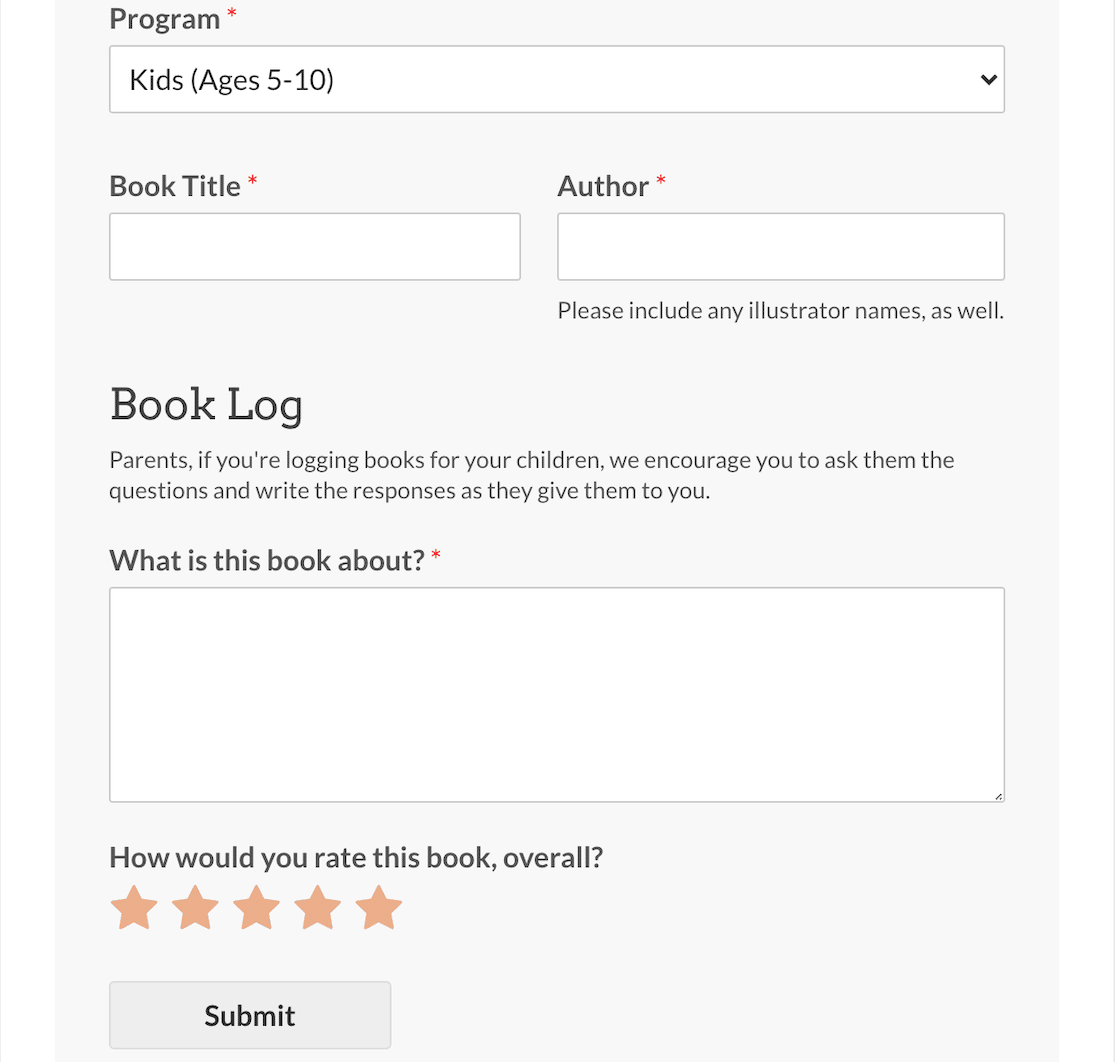
Mas quando o programa para adultos é selecionado, o formulário torna-se mais complexo.
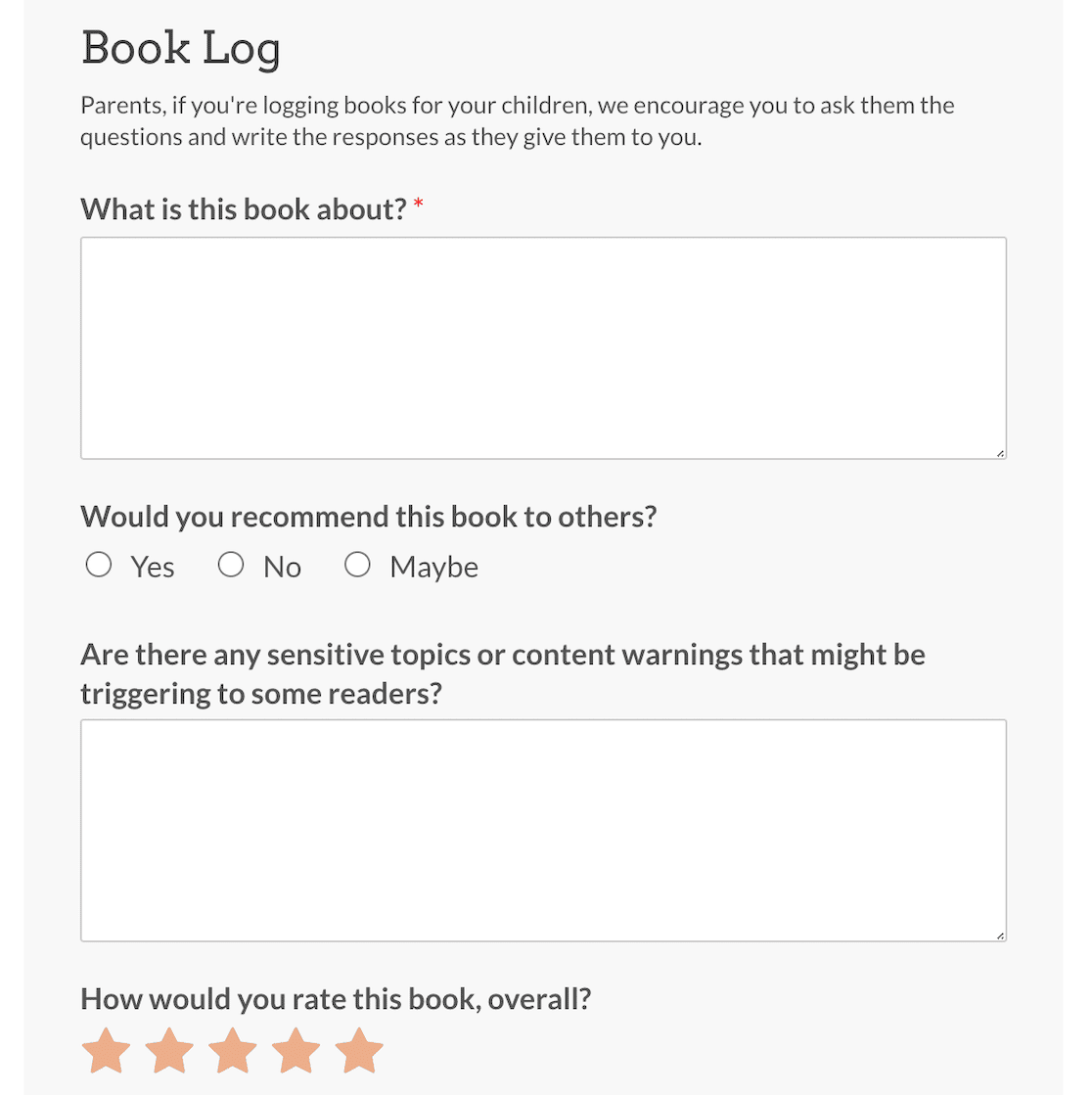
E é isso! Agora que já sabe como utilizar a lógica condicional de diferentes formas, está pronto para criar formulários dinâmicos de arrasar para os seus utilizadores.
Em seguida, conecte seu questionário ao Planilhas Google
Agora que sabe como utilizar a lógica condicional para recolher todas as informações certas no momento certo, pode utilizar as integrações WPForms para as organizar.
Use o complemento do Planilhas Google para WPForms para conectar seus formulários ao Planilhas Google e preencher automaticamente essas planilhas com os dados coletados dos resultados do questionário.
E se quiser ainda mais funcionalidades, pode ligar os seus WPForms a várias aplicações de terceiros com o Uncanny Automator.
Adicionar lógica condicional aos formulários do WordPress
Pronto para criar o seu formulário? Comece hoje mesmo com o plugin de criação de formulários mais fácil do WordPress. O WPForms Pro inclui muitos modelos gratuitos e oferece uma garantia de reembolso de 14 dias.
Se este artigo o ajudou, siga-nos no Facebook e no Twitter para mais tutoriais e guias gratuitos do WordPress.